Имена пользователей источник жизненной силы большинства социальных сетей, но найти хорошее всегда сложно. Если вы не создали свой аккаунт несколько лет назад, вы вряд ли получите желаемое имя пользователя, и даже тогда вы можете пожалеть об этом годы спустя. Если вы похожи на большинство из нас и сожалеете о выборе, который вы сделали в юности, вы будете рады узнать, что очень легко изменить свое имя пользователя в Instagram на что-то менее вызывающее.
Читайте также: Советы и хитрости в Instagram: сделайте это ради популярности
Как изменить свое имя в Instagram
- Отображаемое имя vs имя пользователя
- Измените имя в приложении
- Измените имя в браузере
- Что произойдет после смены имени?
- Почему Instagram не позволяет мне сменить имя?
- Поиск людей с новыми именами
Примечание редактора: все инструкции в этом посте были составлены с использованием Xiaomi Me 9 SE под управлением Android 11 и Chrome версии 92.0.4515.159. В зависимости от вашего устройства все может немного отличаться.
Отображаемое имя vs имя пользователя
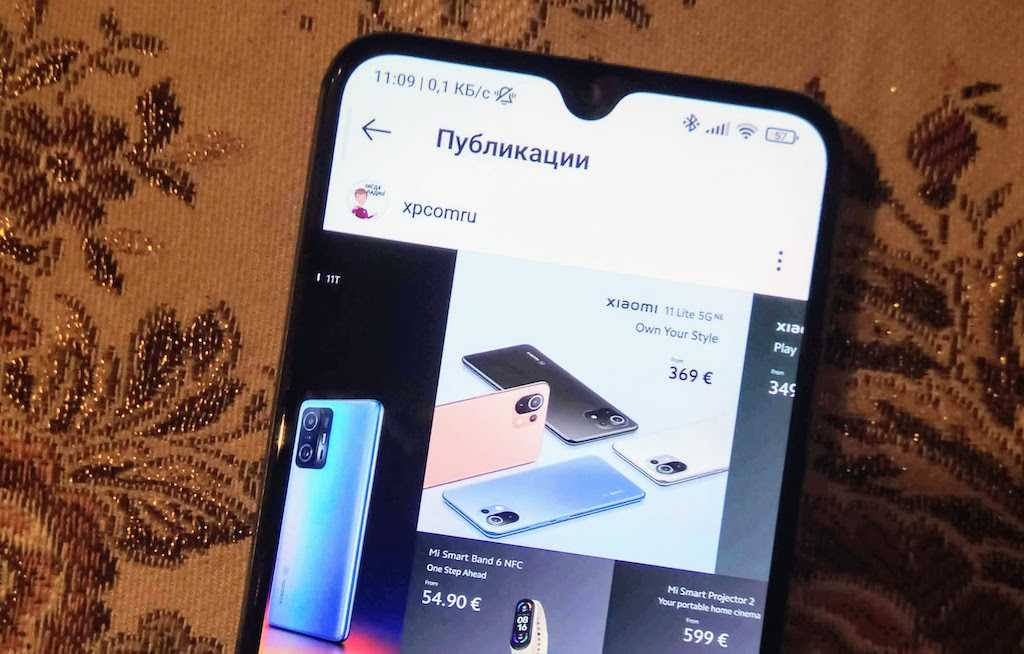
Прежде чем принимать какие-либо опрометчивые решения, вы должны знать, что между вашим отображаемым именем в Instagram и именем пользователя есть разница. Ваше отображаемое имя, которое в основном является вашим личным или служебным именем, имеет очень мало ограничений. Вы можете менять его так часто, как захотите, и оно не обязательно должен быть уникальным. Изменение отображаемого имени это простое решение для тех, кто ищет что-то более легкое для запоминания.
С другой стороны, ваше имя пользователя — это то, что находится в верхней части вашей учетной записи Instagram. Это также то, как люди отмечают вас символом «@» и что идет в конце вашего URL-адреса в Instagram. Имена пользователей Instagram имеют больше ограничений.
Правила использования имени пользователя в Instagram:
- Имя должно быть уникальным.
- Менее 30 знаков.
- Содержит только буквы, цифры, точки и подчеркивания (без пробелов и других символов).
- Никакой ненормативной лексики или ограниченного языка.
Итак, вот как изменить свое имя пользователя в Instagram. Мы также добавили несколько дополнительных деталей, которые вам следует знать.
Как изменить свое имя в приложении Instagram?
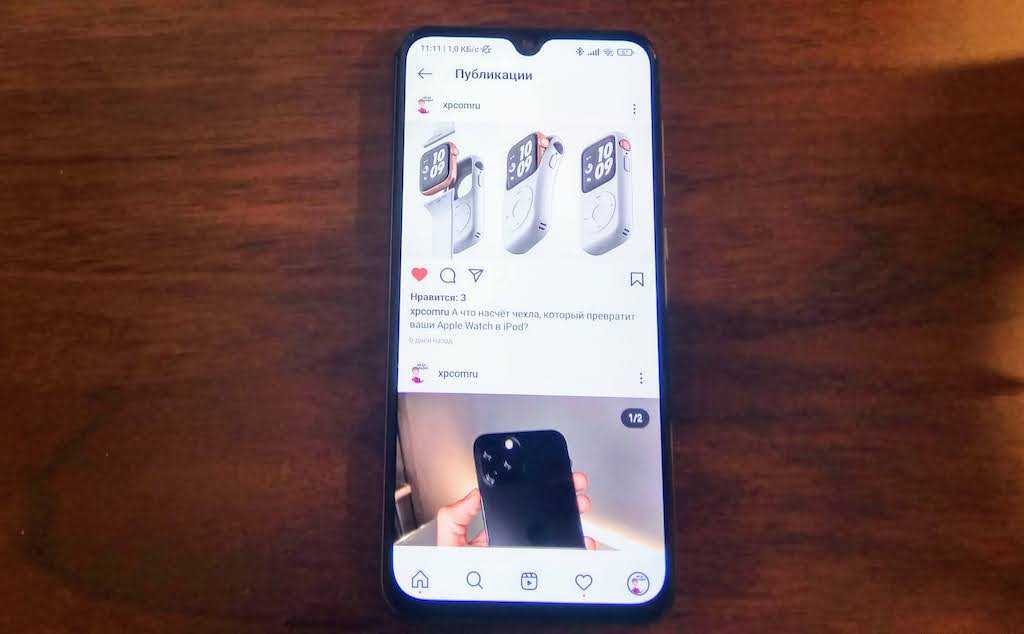
Instagram ориентирован на мобильные устройства, поэтому в первом способе, который мы опишем, используется приложение Instagram. Это займет буквально секунды, если вы уже придумали себе новое имя пользователя.
Чтобы изменить свое имя пользователя Instagram в приложении, коснитесь иконки своего профиля в правом нижнем углу, чтобы открыть свой профиль. Затем нажмите кнопку «Редактировать профиль» под своей биографией. Введите свое новое имя пользователя Instagram в поле «Имя пользователя» и коснитесь галочки в правом верхнем углу. Вот и все!
Читайте также: Как улучшить свой профиль в Instagram и получить больше подписчиков
Как упоминалось ранее, существуют определенные ограничения для имен пользователей Instagram. Если ваше новое имя пользователя не соответствует им, вы увидите красный восклицательный знак и сообщение «Имя пользователя занято». Продолжайте пробовать варианты своего имени пользователя, пока не найдете то, которое не занято.
Для тех, кому нужна пошаговая инструкция, мы кратко перечислили шаги.
Как изменить имя пользователя Instagram в приложении:
- Откройте приложение Instagram и войдите в систему.
- Коснитесь иконки своего профиля в правом нижнем углу.
- Нажмите «Редактировать профиль» под своей биографией.
- Введите новое имя пользователя в поле «Имя пользователя» .
- Коснитесь галочки в правом верхнем углу.
Как мне изменить имя пользователя на компьютере или в браузере?
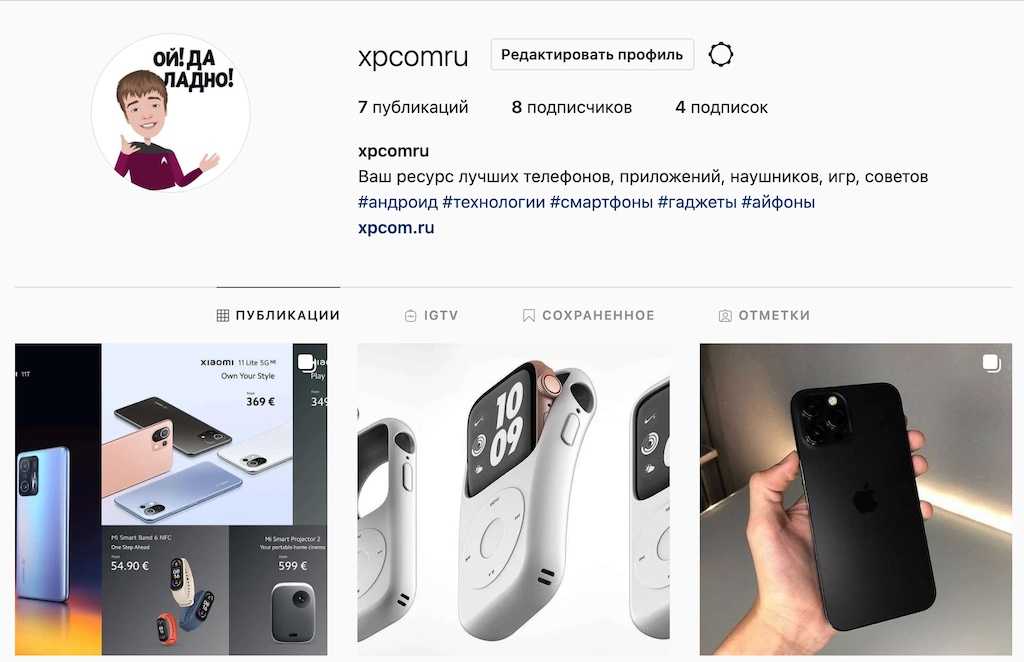
Сменить имя пользователя Instagram из браузера так же просто. На самом деле шаги очень похожи. Вот что вам нужно сделать.
Перейдите на Instagram.com и войдите в свою учетную запись. Затем щелкните иконку вашего профиля в правом верхнем углу экрана. Щелкните Настройки. Вы должны увидеть раздел «Редактировать профиль». Введите новое имя пользователя в поле «Имя пользователя». Нажмите «Отправить» внизу экрана, и все готово!
Обратите внимание: в отличие от изменения имени пользователя Instagram в приложении, вы не получите предупреждения о том, что желаемое имя пользователя уже занято. Вместо этого небольшое всплывающее окно сообщит вам, что имя пользователя занято при нажатии кнопки отправки.
Еще раз, мы перечислили шаги это инструкции ниже для вашего удобства.
Как изменить имя пользователя Instagram в сети:
- Перейдите на Instagram.com и войдите в систему.
- Щелкните иконку профиля в правом верхнем углу.
- Выберите «Настройки» .
- Щелкните Редактировать профиль.
- Введите новое имя пользователя в поле «Имя пользователя».
- Нажмите «Отправить» внизу страницы.
Что происходит, когда вы меняете имя пользователя?
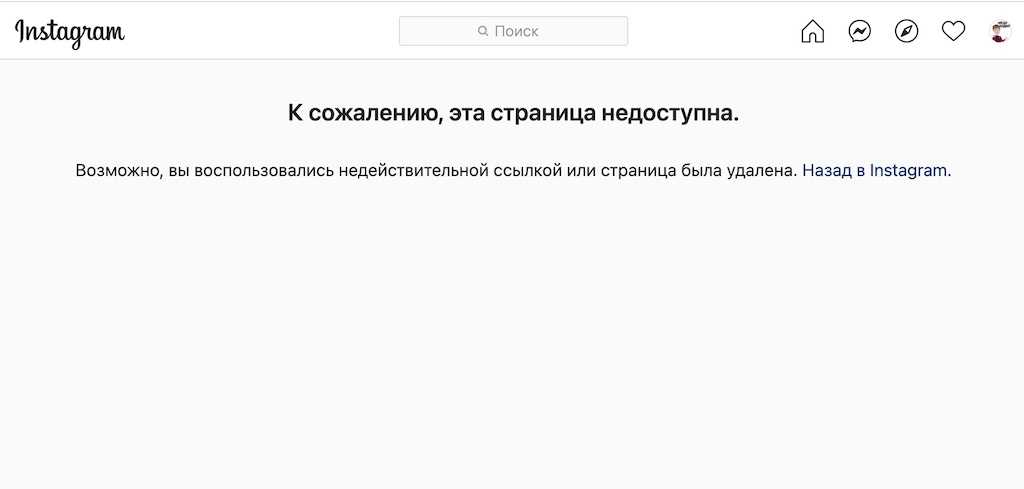
После того, как вы нажмете кнопку «Отправить» в браузере или нажмете кнопку «Галочка» на мобильном устройстве, ваше имя пользователя в Instagram будет мгновенно изменено, а ваше предыдущее имя пользователя освободится. Это означает, что если кто-то другой возьмет его, вы не сможете его вернуть.
При изменении имени пользователя Instagram также изменяется URL-адрес вашей учетной записи, что означает, что любой веб-сайт, связанный с вашей учетной записью Instagram, теперь будет возвращать ошибку, показанную выше. Убедитесь, что вы обновили ссылку на ваш Instagram на веб-сайтах или других социальных сетях.
Изменение имени пользователя в Instagram не приведет к сбросу количества ваших подписчиков, но может их сбить с толку.
Хорошая новость в том, что это все та же учетная запись, поэтому вам не придется начинать все с нуля. У вас будут те же подписчики, хотя изменение может их смутить. Это может привести к снижению вовлеченности или отмене подписки, но это не должно беспокоить пользователей, просто желающих поделиться фотографиями с друзьями.
Везде, где ваша учетная запись Instagram отображается в Instagram, она будет автоматически обновляться, поэтому вам не нужно беспокоиться о старых сообщениях, которые вы прокомментировали при привязке к несуществующей учетной записи. Однако сообщения, в которых вы были отмечены, могут не обновляться, и людям, желающим отметить вас в новых сообщениях, необходимо будет знать ваше новое имя пользователя.
Почему Instagram не позволяет мне сменить имя пользователя?

Если Instagram не позволяет вам изменить имя пользователя, вероятно, потому, что оно не соответствует требованиям, упомянутым ранее. Наиболее частая ошибка, когда имя пользователя занято, поэтому попробуйте другое имя.
Обратите внимание, что даже если вы пытаетесь вернуться к старому имени пользователя, возможно, кто-то уже взял его, пока оно было свободным, и вы не сможете вернуть его.
Другой вероятной причиной является кеширование приложения, которое может произойти, когда вы меняете свое имя в приложении Instagram. Это не повод для беспокойства, так как все остальные увидят ваше новое имя, и обычно оно само исправляется через несколько часов. Вы также можете перезагрузить телефон. Если это не поможет, удаление и переустановка Instagram — верный способ, который всегда работает.
По теме: Как изменить пароль в Instagram (или сбросить его)
Как найти пользователя изменившего имя
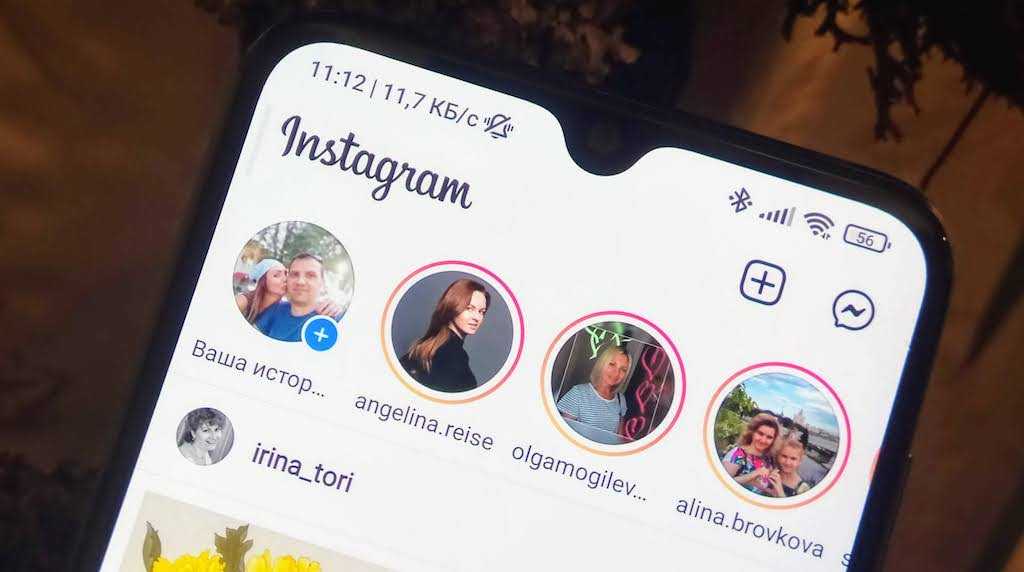
Новое имя пользователя в Instagram может показаться новым началом, но его все еще легко найти для тех, кто раньше знал об этом аккаунте. Если вы уже подписаны на аккаунт, он все равно будет отображаться в вашем списке, а новые сообщения по-прежнему будут появляться в вашей ленте.
Еще один способ найти аккаунт Instagram, который изменил имя пользователя, — это выполнить поиск по их отображаемому имени. Предполагая, что учетная запись является общедоступной, а отображаемое имя осталось прежним, необходимо выполнить простой поиск.
Последний способ — найти старый пост, которую прокомментировал пользователь, или кто-то другой, отметивший его в сообщении. Найти измененное имя в Instagram не так уж и сложно, не беспокойтесь об этом.
Далее: Не работает Instagram? Ты не одинок! Что делать?!
